Windows 10 ekrāna tastatūra
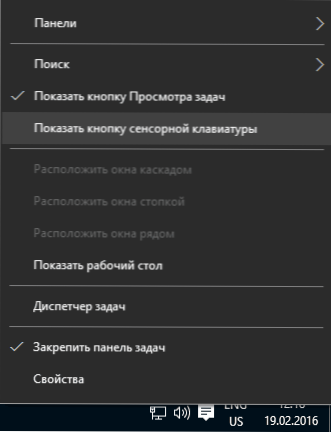
- 3740
- 43
- Roderick Satterfield DDS
Šajā instrukcijās iesācējiem ir vairāki veidi, kā atvērt ekrāna tastatūru operētājsistēmā Windows 10 (pat divas dažādas iebūvētas ekrāna tastatūras), kā arī risinājums dažām tipiskām problēmām: piemēram, ko darīt, ja parādās ekrāna tastatūra Atverot katru programmu un pilnībā izslēdzot. Tas nedarbojas vai otrādi - ko darīt, ja tas neieslēdzas.
Ko var būt nepieciešams ekrāna tastatūrai? Pirmkārt, sensoro ierīču ievadīšanai otrā kopīgā iespēja ir gadījumos, kad datora vai klēpjdatora fiziskā tastatūra pēkšņi pārstāja darboties, un, visbeidzot, tiek uzskatīts, ka paroļu un svarīgu datu ievadīšana no ekrāna tastatūras ir drošāka nekā ar parasto, jo to ir grūtāk pārtvert taustiņus (presēto atslēgu ierakstu programmas). Iepriekšējām OS versijām: Windows 8 un Windows 7 ekrāna tastatūra.
Vienkārša ekrāna tastatūras iekļaušana un tās ikonas pievienošana Windows 10 problēmu panelim
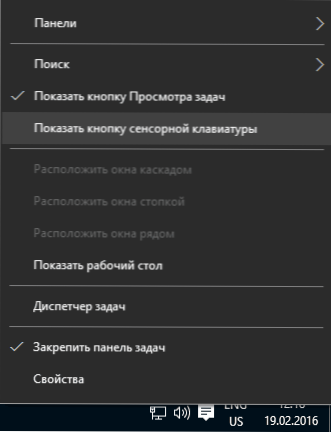
Pirmkārt, daži vienkāršākie veidi, kā ieslēgt Windows 10 ekrāna tastatūru. Pirmais no tiem ir noklikšķināt uz tās nozīmītes paziņojumu jomā, un, ja šādas ikonas nav, tad uzdevumjoslā un konteksta izvēlnē noklikšķiniet uz peles un konteksta izvēlnē, atlasiet “Rādīt pogu Pieskarties taustiņam”.
Ja sistēmai nav problēmu, kas aprakstītas šo instrukciju pēdējā sadaļā, uzdevuma panelī parādīsies ikona ekrāna tastatūras sākšanai, un jūs to varat viegli sākt, nospiežot to.

Otrais veids ir pāriet uz “Sākt” - “Parametri” (vai nospiediet Windows + I atslēgas), atlasiet vienumu “Īpašās iespējas” iestatījumi un sadaļā “Tastatūra” “Ieslēdziet“ Ekrāna tastatūras iekļaušanu iekļaušana ” “Parametrs”.
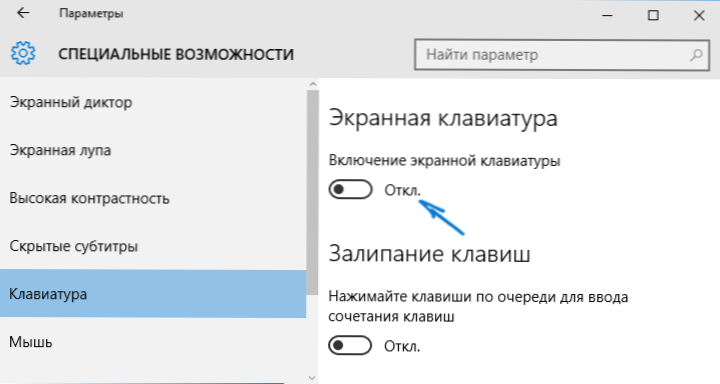
3. metode - kā arī daudzu citu Windows 10 lietojumprogrammu palaišanai, lai iespējotu ekrāna tastatūru, jūs varat vienkārši sākt ievadīt “ekrāna tastatūru” meklēšanas laukā uzdevumjoslā. Interesanti, ka šādā veidā atrastā tastatūra nav tā pati, kas ir iekļauta pirmajā metodē, bet gan alternatīva, kas bija sastopama iepriekšējās OS versijās. To pašu tastatūru var palaist, apvienojot atslēgas Win+Ctrl+O.

Jūs varat palaist to pašu alternatīvo ekrāna tastatūru, nospiežot tastatūrai Win+R taustiņus (vai ar peles labo pogu noklikšķiniet uz starta -up - izpildīt) un ieviest) un ieviest) Osis Laukā "uzstāties".
Un vēl viens veids - dodieties uz vadības paneli (skatoties “augšējā labajā stūrī, ielieciet“ ikonas ”, nevis“ kategorijas ”) un atlasiet“ Īpašo iespēju centrs ”. Ir vēl vieglāk iekļūt īpašo iespēju centrā - nospiediet Win+U taustiņus uz tastatūras. Tur jūs atradīsit arī vienumu "Ieslēdziet ekrāna tastatūru".
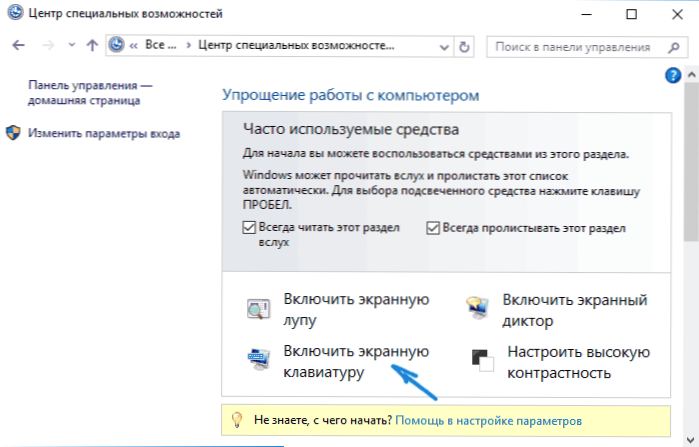
Jūs vienmēr varat arī ieslēgt ekrāna tastatūru Windows 10 paroles bloķēšanā un ierakstī.
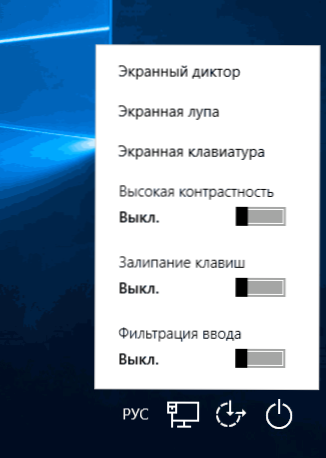
Problēmas ar ekrāna tastatūras iekļaušanu un darbību
Un tagad par iespējamām problēmām, kas saistītas ar ekrāna tastatūras darbu operētājsistēmā Windows 10, gandrīz visas no tām ir viegli risināt, taču jūs nevarat uzreiz saprast, kas ir jautājums:
- Poga "ekrāna tastatūra" nav parādīta planšetdatora režīmā. Fakts ir tāds, ka šīs pogas displeja instalēšana uzdevuma panelī darbojas atsevišķi parastajā režīmā un planšetdatorā. Planšetdatora režīmā ir pietiekami viegli, lai vēlreiz noklikšķinātu ar labās peles pogu uzdevumjoslā un atsevišķi ieslēgt pogu planšetdatora režīmam.
- Visu laiku parādās ekrāna tastatūra. Dodieties uz vadības paneli - īpašo iespēju centru. Atrodiet vienumu "izmantojot datoru bez peles vai tastatūras". Noņemiet atzīmi no vienuma "Izmantojiet ekrāna tastatūru".
- Ekrāna tastatūra nekādā veidā neieslēdzas. Nospiediet Win+R taustiņus (vai ar peles labo pogu noklikšķiniet uz "Start" - "Perform") un ievadiet pakalpojumus.MSC. Pakalpojumu sarakstā atrodiet "Pieskāriena tastatūras un ar roku rakstītu ievades paneļa pakalpojumu" pakalpojums ". Noklikšķiniet uz tā divreiz, palaidiet to un iestatiet palaišanas veidu “Automātiski” (ja jums tas ir nepieciešams vairāk nekā vienu reizi).
Liekas, ka viņš ņēma vērā visas plaši izplatītās problēmas ar ekrāna tastatūru, bet, ja tas pēkšņi nenodrošināja citas iespējas, uzdodiet jautājumus, es centīšos atbildēt.

